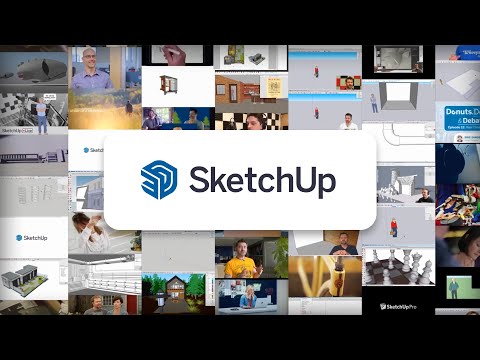3B Model Dosyanızı Onarma veya Düzenleme için En İyi 7 STL Dosya Düzenleyici
Yayınlanan: 2023-01-09İster acemi olun ister deneyimli bir 3D tasarımcı olun, burada özetlediğimiz araçlardan biriyle 3D baskıdan önce STL dosyanızı kesinlikle düzenleyecek ve onaracaksınız.
3D baskı, modern uygulamaların yardımıyla imalat endüstrisinde devrim yarattı. Bilgisayarı ve 3D yazıcısı olan herkes dijital tasarımını fiziksel nesnelere dönüştürebilir. Ancak 3B modeli (STL dosyası) kişiselleştirmek için doğru 3B oluşturma yazılımına ihtiyacınız var.
3D baskıda en yaygın dosya formatlarından biri STL (StereoLithography) dosyasıdır. STL dosyası, bir 3B nesnenin yüzey geometrisini tanımlar. Ancak, en iyi tasarlanmış STL dosyaları bile bazen hatalar veya kusurlar içerebilir. Doğru araca sahipseniz, 3B modelinizi yazdırmadan önce kusurları kolayca giderebilirsiniz.

STL dosyası hataları, yüzey ağındaki delikler, üçgenler arasındaki kesişmeler ve manifold olmayan kenarlar olabilir. Özellikle uygun yazılıma sahip değilseniz, bu sorunları çözmek zaman alıcı ve sinir bozucu olabilir. STL dosya düzenleyicilerinin devreye girdiği ve STL dosyalarını açmanıza, görüntülemenize ve düzenlemenize izin verdiği yer burasıdır.
Basit ve ücretsizden karmaşık ve pahalıya kadar değişen birçok STL dosya düzenleyicisi mevcuttur. Bu makalede, size piyasadaki en iyi STL dosya düzenleyicilerinden bazılarını tanıtacağız ve sizin için doğru olanı seçmenize yardımcı olacağız.
STL Dosyası Nedir?
Bir STL ("stereolitografi"nin kısaltması) dosyası, 3B yazdırma için kullanılan bir 3B modeli içerir. 3D baskı endüstrisinde çoğu 3D yazıcı tarafından kabul edilen yaygın bir dosya formatıdır.
Bir STL dosyası, yüzeyine bir dizi üçgenle yaklaşarak bir 3B modeli temsil eder. Üçgenler ne kadar küçük olursa, ortaya çıkan 3B model o kadar ayrıntılı ve doğru olacaktır. Ancak karmaşık bir yapı daha fazla üçgen içerecek ve dosya boyutunu da artıracaktır.
Mükemmel bir 3B model oluşturmak için çok sayıda yazılım çevrimiçi olarak zaten mevcuttur. 3B modelinizi oluşturup bir STL dosyası olarak kaydettikten sonra, fiziksel bir model oluşturmak için onu bir 3B yazıcıya gönderebilirsiniz.
3B yazıcı, STL dosyasını okur ve nesneyi katman katman oluşturmak için talimatları izler. Sigorta biriktirme modellemesi veya seçici lazer sinterleme gibi 3D baskı işlemlerini kullanır.
Kısaca bir STL dosyası, bir 3B yazıcı kullanarak nesnenin fiziksel bir sürümünü yazdırmak için kullanılabilen bir 3B nesnenin dijital temsilidir.
STL Dosya Düzenleyicisi nedir?

Bir STL dosya düzenleyicisi, bir STL dosyasında değişiklik yapmak ve mükemmel şekilde tamamlanmış bir 3B model oluşturmak için kullanılan bir yazılım türüdür. 3D baskı endüstrisinde fiziksel bir nesne oluşturmak için yaygın olarak kullanılır.
Kullanıcılar bir STL dosya düzenleyici kullanarak modelin şekil ve boyutunu tercihlerine göre değiştirebilirler. Ayrıca delikler veya diğer ayrıntılar gibi istenmeyen özellikleri ekleyebilir veya kaldırabilirler.
Bir STL dosyasında aşağıdakiler gibi çeşitli değişiklikler yapmak için bir STL dosya düzenleyicisi kullanılabilir:
- 3B modelin şeklini değiştirmek için üçgen ekleme veya silme.
- Modeli yeniden boyutlandırma
- Modeli daha küçük parçalara ayırma
- Birden fazla modeli tek bir modelde birleştirme
- Deliklerin veya farklı bölümlerin eklenmesi veya çıkarılması
- Dosyadaki hataları veya kusurları düzeltme
Temel yeteneklere ek olarak, bazı STL dosya düzenleyicileri, diğer dosya biçimlerini STL'ye dönüştürme, dosyaları başka biçimlere verme veya dosyaları 3B yazdırma için hazırlama gibi ek özelliklere sahip olabilir.
STL Dosyası Nasıl Düzenlenir?

STL dosya düzenleme yazılımını kullanarak STL dosyanızda değişiklik yaptıktan veya onardıktan sonra, dosyayı bir STL dosyası olarak kaydedebilir ve bir 3B yazıcı kullanarak fiziksel bir nesne oluşturmak için kullanabilirsiniz. Aşağıda, bir STL dosyasının nasıl düzenleneceğine ilişkin daha ayrıntılı talimatlar bulunmaktadır:
- STL dosyasını bir 3B modelleme yazılımında veya STL dosya düzenleyicisinde açın.
- Dosyada istenen değişiklikleri yapmak için yazılımın araçlarını ve özelliklerini kullanın.
- Düzenlenen dosyayı bir STL dosyası olarak kaydedin.
- 3D yazdırmadan önce su geçirmez olduğundan, doğru yönde olduğundan ve bir destek yapısı içerdiğinden emin olun.
- Ardından, fiziksel bir nesne oluşturmak için düzenlenen STL dosyasını bir 3B yazıcıya gönderin.
Bir STL dosyasını düzenlemeyle ilgili belirli adımların ve araçların kullandığınız yazılıma bağlı olacağını unutmayın. Bazı yazılımlar daha sezgisel veya kullanıcı dostu bir arayüze sahipken diğerleri daha karmaşık değişiklikler için daha gelişmiş özellikler sunar.
Farklı STL editör yazılımlarını keşfetmek ve mevcut araçlar ve özellikler hakkında bilgi edinmek, ihtiyaçlarınıza en uygun iş akışını bulmanıza yardımcı olabilir.
İki Büyük STL Dosya Düzenleyicisi
Daha önce de belirttiğimiz gibi, birçok farklı STL dosya düzenleyicisi mevcuttur. Ancak genel olarak, STL dosya düzenleyicileri iki ana kategoriye ayrılabilir: CAD yazılımı ve Mesh düzenleme araçları.
1 numara. CAD yazılımı
CAD (Bilgisayar Destekli Tasarım) yazılımı başlangıçta inşaat amaçlıydı. Ayrıca katı modelleme ve hassas ölçümler sunar. CAD yazılımı, 3B animasyonlu modeller yazdırmak için tasarlanmasa da, yine de STL'yi düzenlemek için kullanılabilir.
2 numara. Kafes Düzenleme Araçları
Kafes düzenleme araçları ise 2B yüzeyli nesneleri modellemek için özel olarak tasarlanmıştır ve katı dolgu içermez. Genellikle ağ temizleme ve onarımı, delik doldurma ve köşe ve kenar manipülasyonu için kullanılır.
Bazı kullanıcılar, CAD yazılımı tarafından sunulan daha hassas ölçümleri ve katı modellemeyi tercih edebilir. Buna karşılık, diğer kullanıcılar özel araçları ve örgü düzenleme araçlarının özelliklerini tercih edebilir. Sizin için en iyi seçenek, özel ihtiyaçlarınıza ve tercihlerinize bağlı olacaktır.
3B modelleme, özelleştirme ve yazdırma için kullanılabilen birkaç STL dosya düzenleme aracı vardır. Ancak, en iyi ücretsiz, kullanıcı dostu ve tarayıcı tabanlı çözümlerden bazılarını listeledik. STL 3D modelinizi değiştirmek ve düzeltmek için aşağıdaki araçlara göz atın ve bir sonraki projeniz için bir tane seçin.
karıştırıcı
Blender, birçok araç ve özellik sunan, iyi bilinen ve saygın bir 3B modelleme uygulamasıdır. Bu uygulama ile kullanıcılar sıfırdan kolayca 3D yazdırılabilir modeller oluşturabilirler. Mevcut bir STL dosyasını düzenlemek veya onarmak, Blender ile oldukça kolaydır.
Ancak, kapsamlı komut dizisi nedeniyle dik bir öğrenme eğrisine sahip olabilir. Ayrıca, bazı karmaşık modelleri görüntülemek için güçlü bir bilgisayar kurulumu gerekebilir. Ancak en iyi yanı, bir 3B modelle çalışmak için ücretsiz bir araç olmasıdır. Blender, Windows, macOS ve Linux'ta indirilebilir.
3B modeli Blender ile düzenleme:
- İlk olarak, PC'nizde Blender'ı indirin, kurun ve çalıştırın.
- Ardından, varsayılan 3B küpü sağ tıklayın ve onu kaldırmak için sil'e basın.
- Blender'ı açın ve STL dosyanızı içe aktarın. Bunu Dosya > İçe Aktar > Stl'ye giderek yapabilirsiniz.
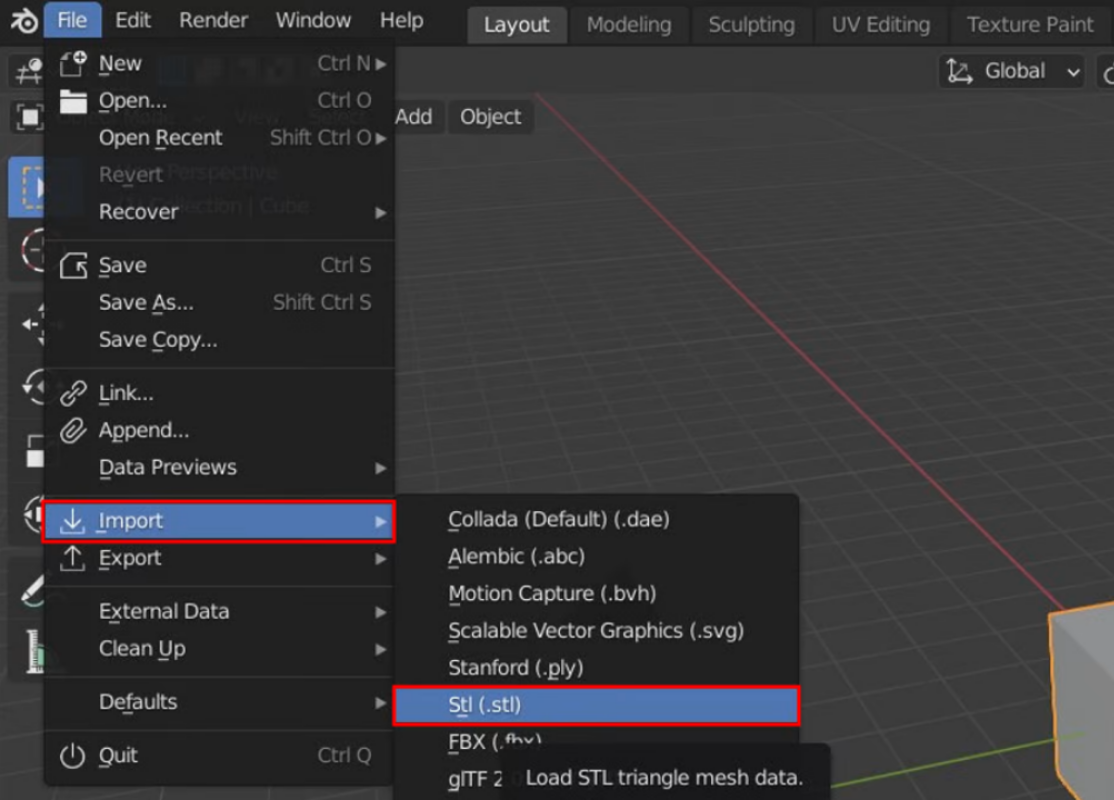
- STL dosyasını içe aktardıktan sonra, 3B modeli özelleştirmek için çeşitli araçları ve özellikleri kullanın.
- STL dosyanızı düzenlemek için önce Nesneyi Düzenleme Moduna geçirmelisiniz. Şimdi, tüm kenarlar görünür olacak.

- 3B modelinizin tüm öğelerini seçin ve " A " tuşuna basın. Farenin sol tuşunu kullanarak çevrelerine bir kutu çizerek tercih ettiğiniz noktaları, kenarları veya düzlemleri seçebilirsiniz.
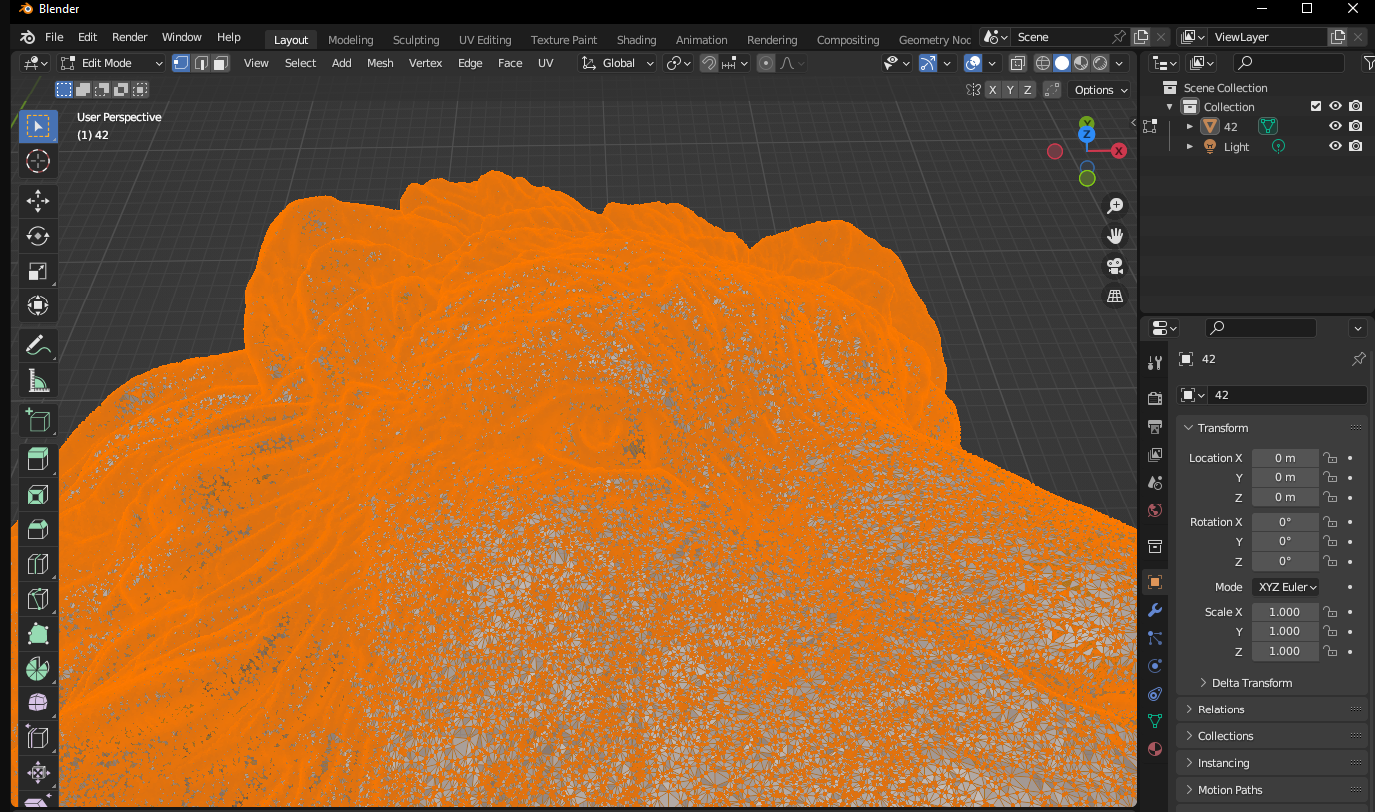
- Artık, 3B modelin şeklini değiştirmek, yeniden boyutlandırmak, daha küçük parçalara bölmek, birden çok modeli tek bir modelde birleştirmek ve delikler veya başka özellikler eklemek veya kaldırmak için üçgen ekleyebilir veya silebilirsiniz.
ÜcretsizCAD
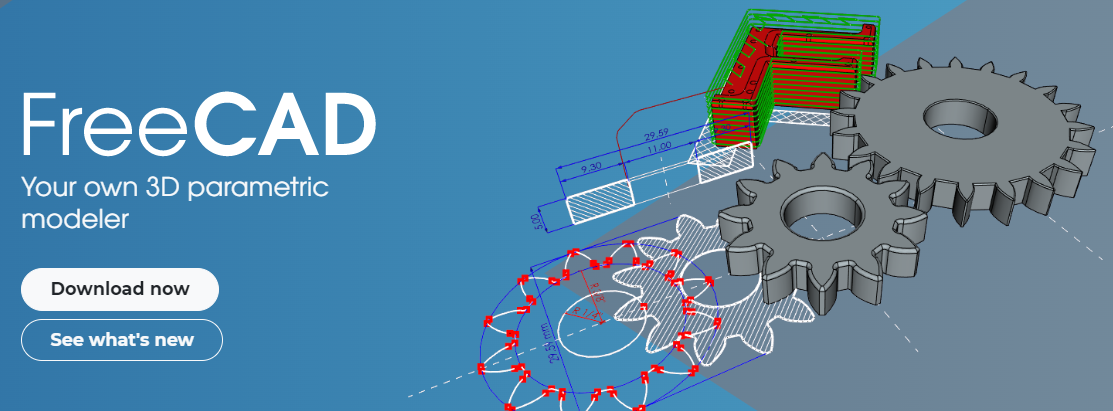
FreeCAD, ücretsiz olarak alacağınız açık kaynaklı bilgisayar destekli tasarım (CAD) yazılımıdır. Hem çaylak hem de deneyimli 3B tasarımcılar, bu yazılımı basit veya özel tasarımlar oluşturmak için kullanabilir. Çeşitli 3B modeller oluşturan makine mühendisleri için ideal özellikler sunar.
FreeCAD parametrik 3D modellemeye izin verdiği için önceki düzenlemeleri gözden geçirerek modelinizi kolayca özelleştirebilirsiniz. Bu yazılımı kullanırken karşılaşacağınız tek sınırlama, eleman yapılarını yakalamaktır. Bu yazılım uyumludur ve Windows, macOS ve Linux'ta indirilmeye hazırdır.
STL dosyalarını FreeCAD ile düzenleme:
FreeCAD'i PC'nize indirin, kurun ve açın ve Dosya > Yeni'ye tıklayın.
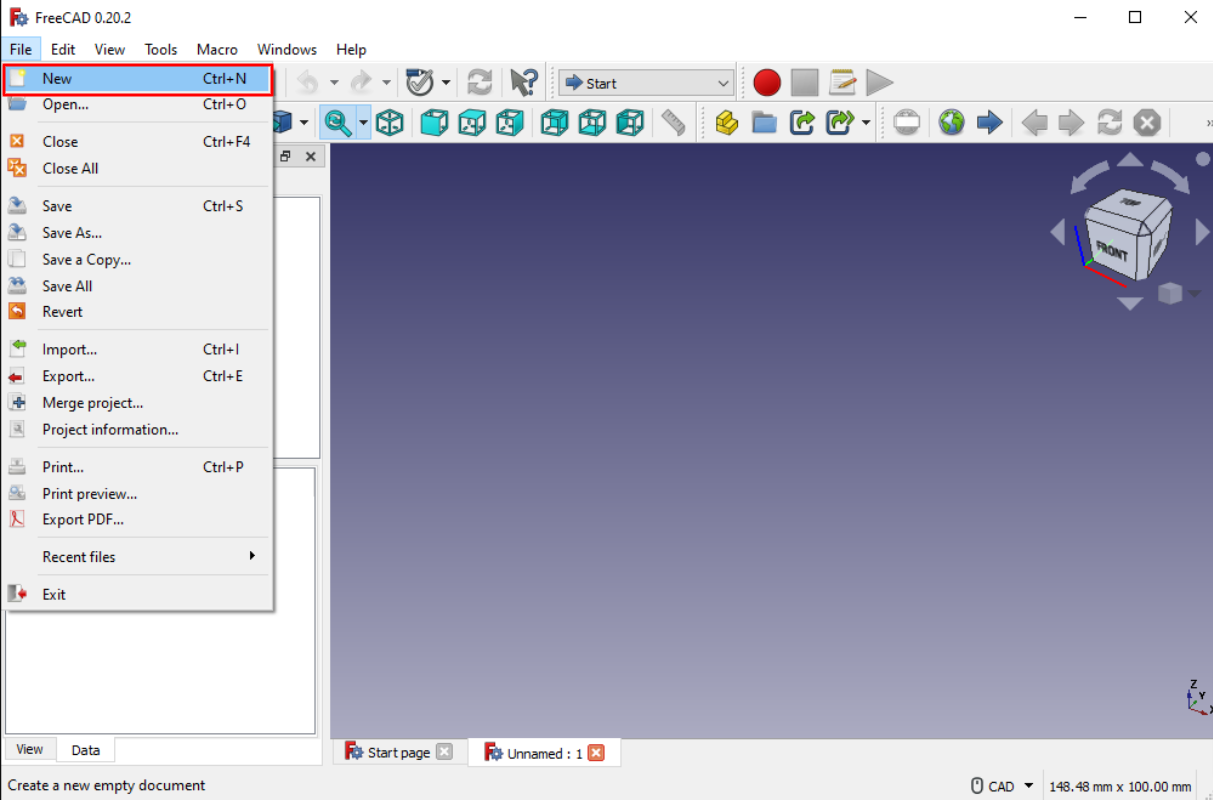
- Şimdi, Dosya > İçe Aktar'a tıklayın ve STL dosyanızı seçin. STL dosyası, FreeCAD yazılım arayüzünde görünür olacaktır.
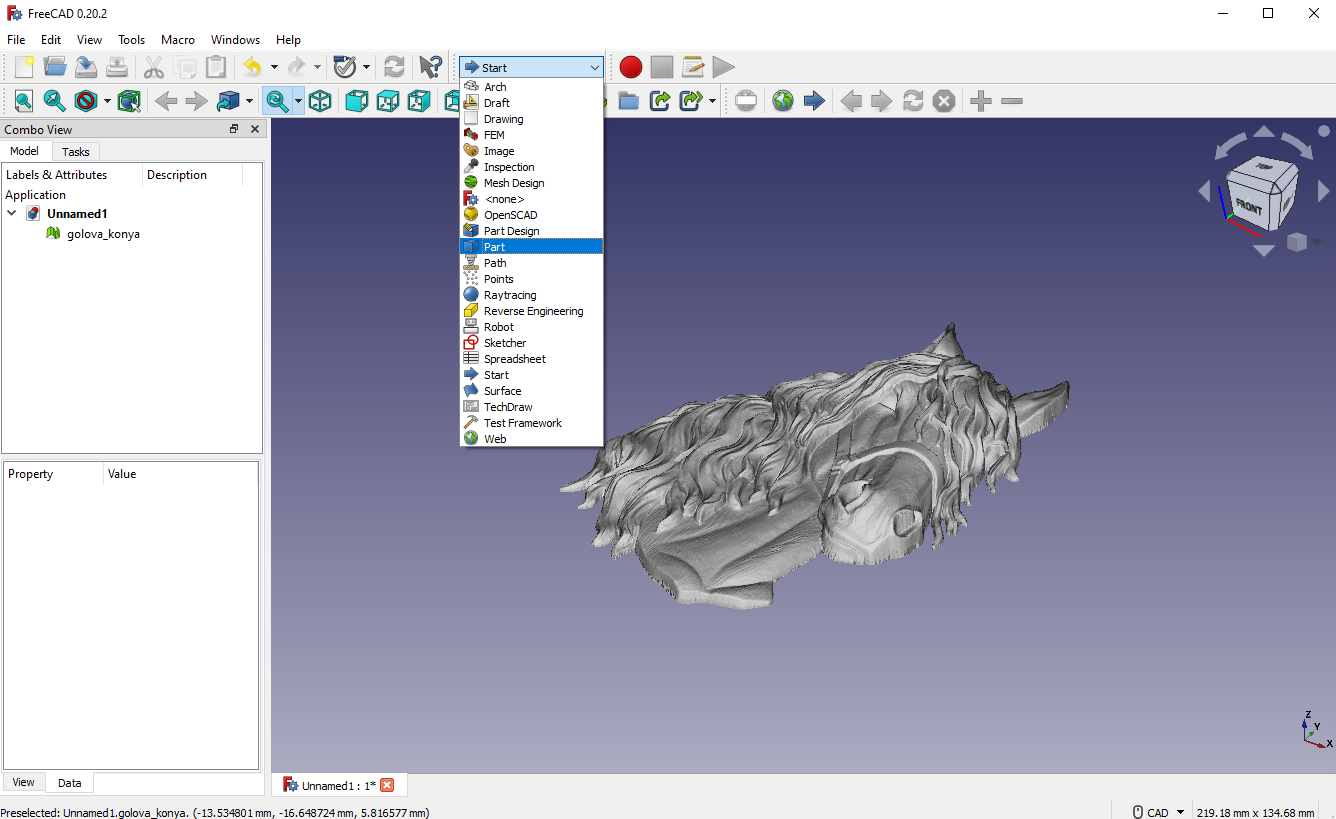
- Açılır menüyü tıklayıp Parça öğesini seçerek tezgahınızı ayarlayabilirsiniz.
- İçe aktarılan 3B modelinizi seçin ve içe aktarılan modelinizi küçük üçgenlere dönüştürmek için Parça > Ağdan Sape Oluştur'a tıklayın. Dikme şeklini işaretleyin ve tolerans değerini olduğu gibi tutun.
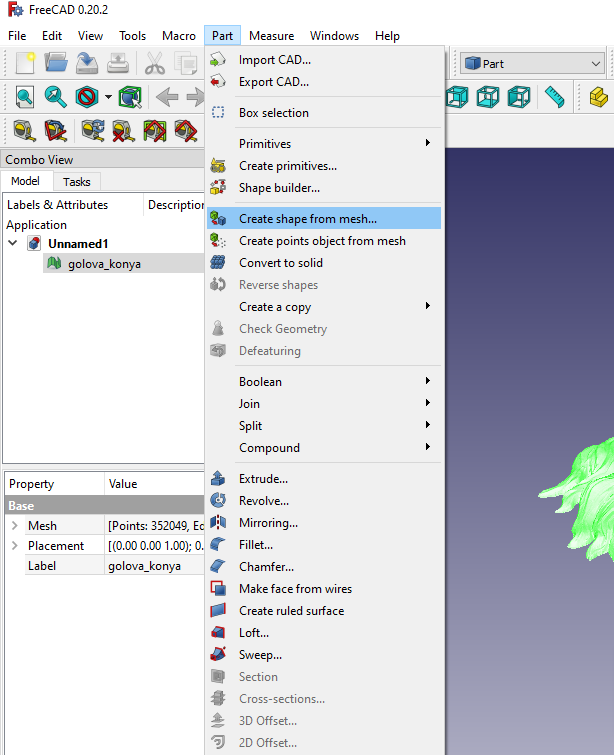
- Artık içe aktarılan kafes nesnenizi kaldırabilirsiniz. Nesneniz şu anda bir üçgen biçiminden oluşuyor.
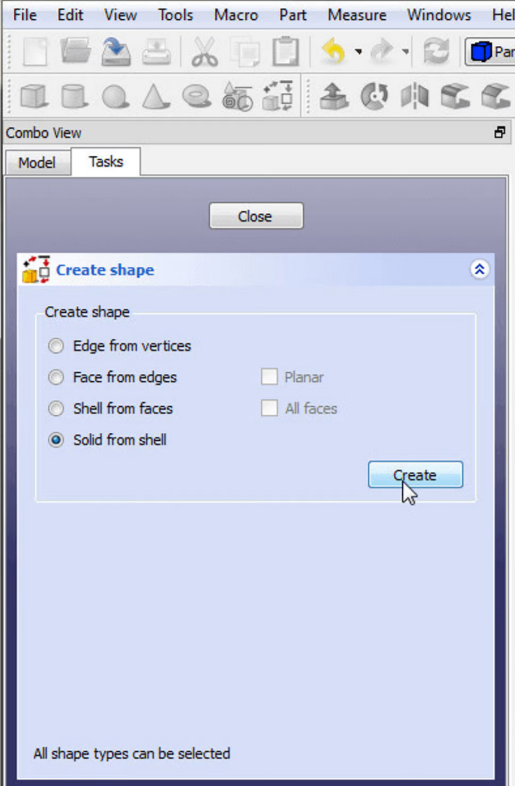
- Şekli oluşturmak üzere Gelişmiş Yardımcı Programı almak için Görev'e tıklayın. Bu noktada, kabuktan Solid'i seçin. 3D modelinizde herhangi bir üçgen seçin, Oluştur'a tıklayın ve pencereyi kapatın .
- Son olarak, içe aktardığınız 3D figürünüzden düzenleyebileceğiniz katı nesneyi alacaksınız.
3 boyutlu eğik çizgi
Listemizdeki bir sonraki 3D modelleme yazılımı, çevrimiçi ve çevrimdışı olarak kullanabileceğiniz 3D Slash. Minecraft'a benzeyen klasik yapı taşları teorisini kullanarak 3B modeller oluşturabilirsiniz. Tarayıcı tabanlı 3B model düzenlemeye izin veren ücretsiz bir araçtır.


Gündelik 3D model düzenleme için, keşfetmek için en iyi seçeneğiniz olacaktır. Herhangi bir geleneksel STL dosya düzenleyicisinin karmaşıklığından kaçınabilir ve bu aracı STL dosyanızla çalışmak için kullanabilirsiniz. 3D eğik çizgi uyumludur ve Windows, macOS, Linux ve Raspberry Pi'de indirilmeye hazırdır.
3D Slash kullanarak STL dosyasını düzenleme:
- Tarayıcı tabanlı işlem için 3D slash'in resmi web sitesine gidin ve hesabınıza giriş yapın.
- Klasör Simgesine ve ardından Yeni bir model oluştur'a tıklayın.
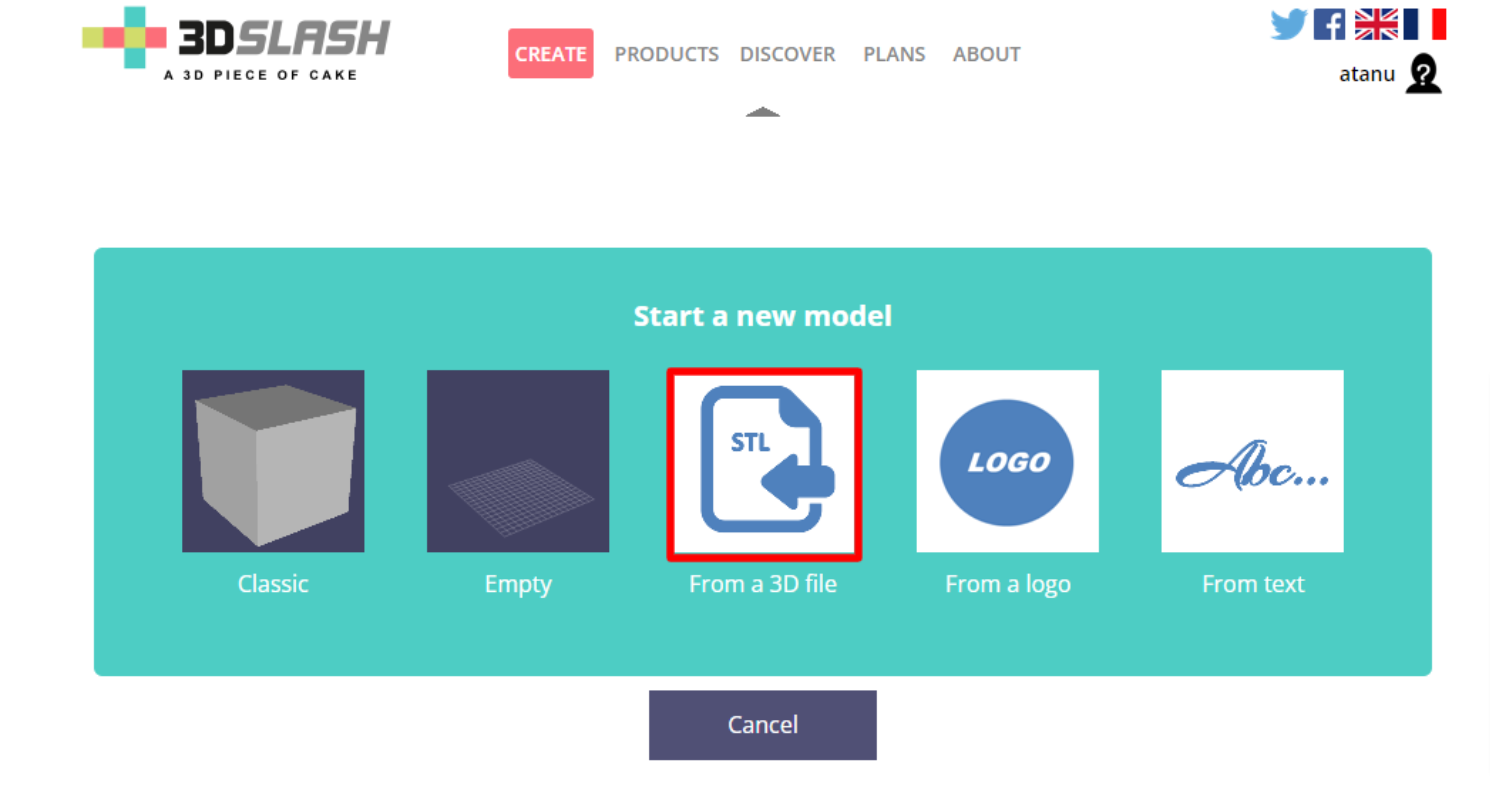
- Şimdi yeni bir model oluşturun ve devam etmek için 3B dosya oluştur seçeneğini tıklayın. STL dosyanızı sürükleyip bırakabilir veya yükleyebilirsiniz.
- Yüklenen STL dosyası otomatik olarak değişecek ve pikselli bir nesneye dönüşecektir. 3D slash yazılımını kullanarak yüklediğiniz 3D modelinizi düzenleyebilirsiniz.
- Arayüzün sol üst köşesinde çeşitli araçlar bulacaksınız. 3B nesneyi tercihlerinize göre düzenlemek için bu araçları kullanabilirsiniz.
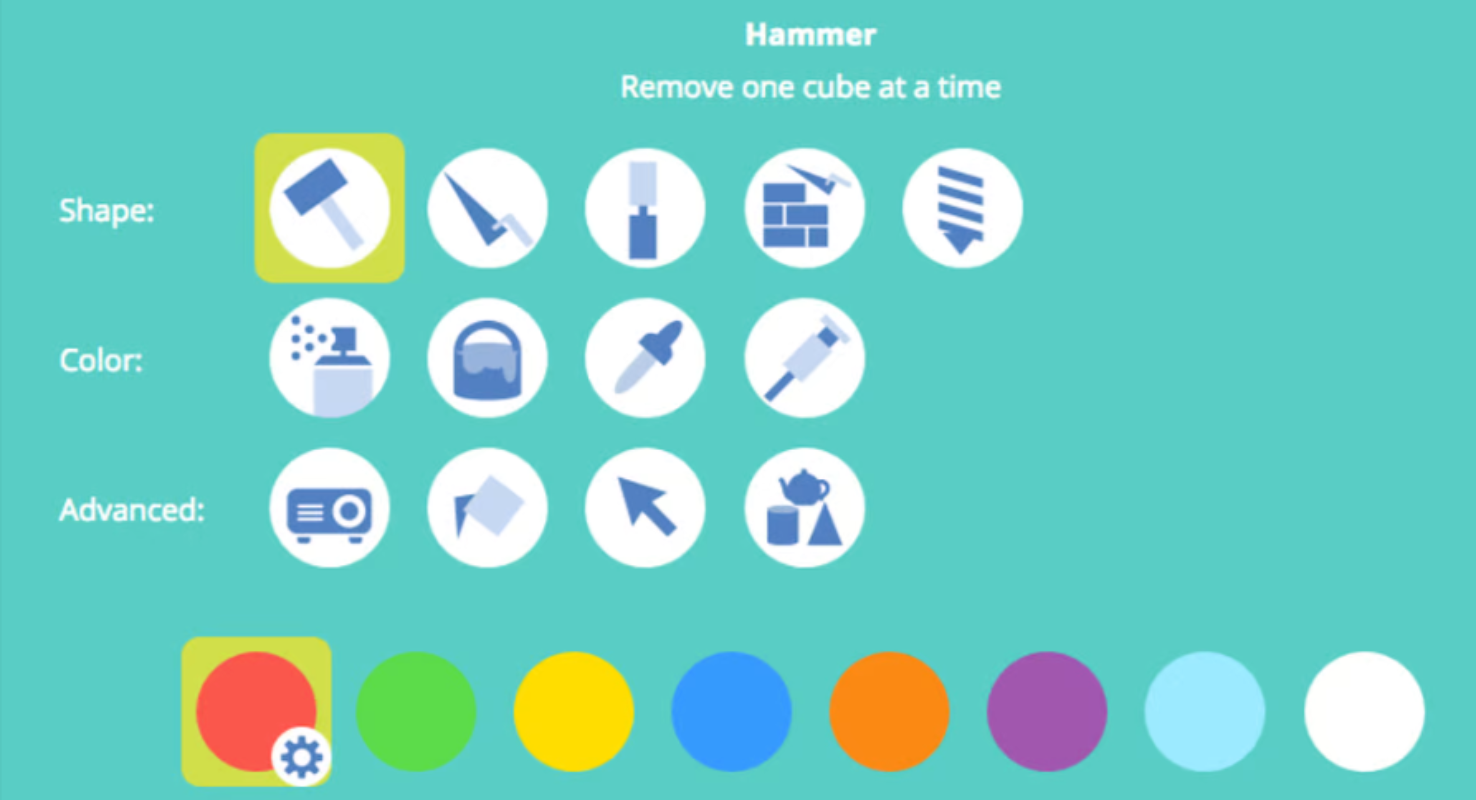
SelfCAD
SelfCAD, STL dosyalarını düzenlemeyi diğer editörlerden daha kolay hale getiren kullanışlı bir kullanıcı arayüzü sunan ücretsiz bir araçtır. 3B modeller oluşturmak ve özelleştirmek için gelişmiş özelliklere ve araçlara kolayca sahip olacaksınız. 3B CAD yazılımında yeniyseniz, bu, karmaşık 3B modeller oluşturmak için en iyi seçeneğiniz olabilir.
Bu aracın bir diğer sözü edilen özelliği de mesh dosyalarınızı onarmak için en iyi olan “Magic Fix”. Araç ayrıca, STL dosyanızı 3B yazdırma için hazırlamanıza yardımcı olan önceden oluşturulmuş bir dilimleyici içerir. Böylece, bu araç daha az çabayla çok daha gerçekçi bir 3D model oluşturabilir. macOS ve Windows ile uyumlu SelfCad'i resmi web sitesinden indirebilirsiniz.
SelfCAD kullanarak STL dosyalarını düzenleme:
- SelfCAD'in resmi web sitesine gidin ve hesabınızda oturum açın (eğer varsa).
- Şimdi, projeniz üzerinde çalışmaya başlamak için Yeni Proje'ye tıklayın.
- Ardından Oluştur'a tıklayın
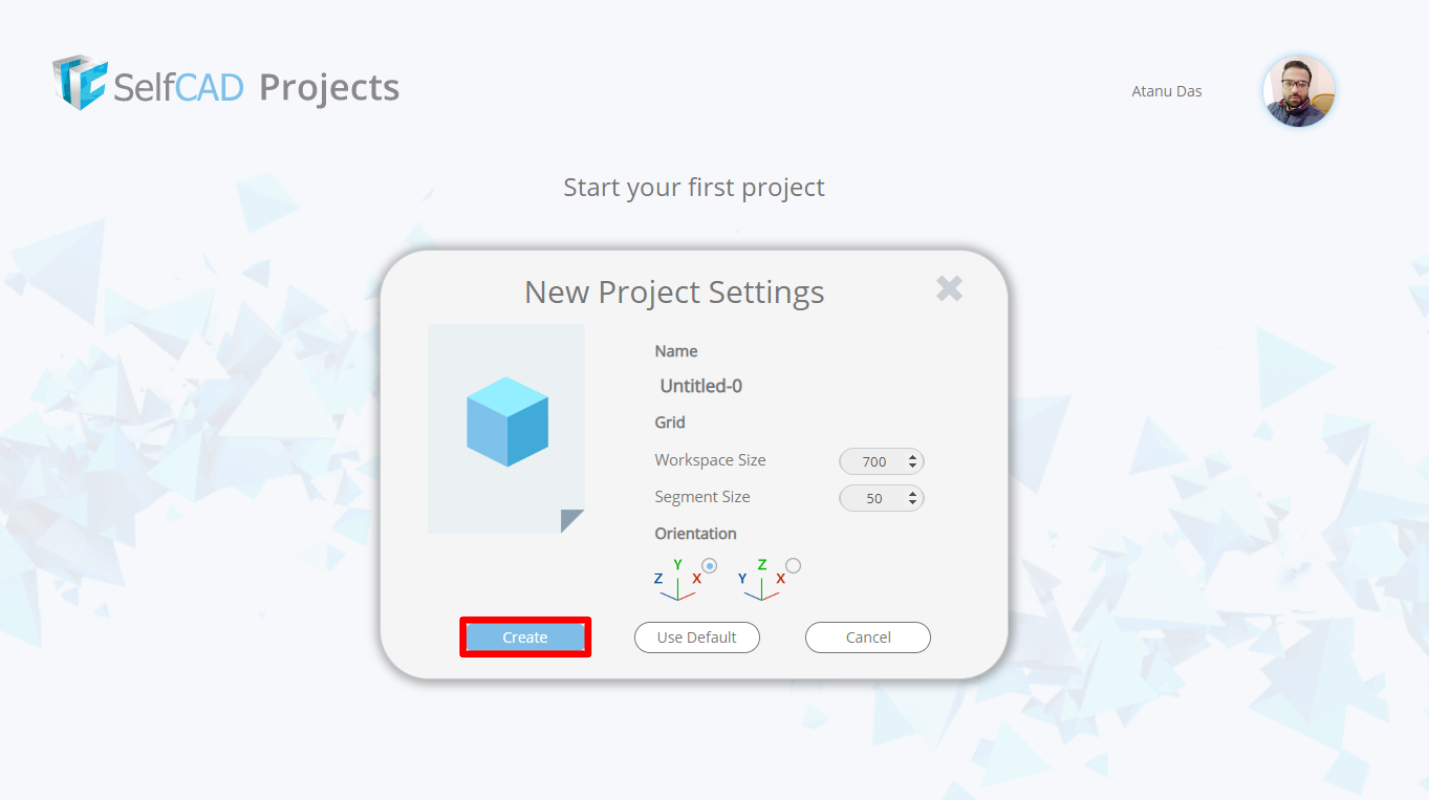
- Ardından, Dosya > İçe Aktar'a tıklayarak STL dosyanızı içe aktarın.
- Artık STL dosyanızı tercihlerinize göre düzenleyebilirsiniz. Nesneyi ölçeklendirebilir, delikler oluşturabilir, şekiller ekleyebilir ve ölçeklendirebilir, şekli döndürebilir ve çok daha fazlasını yapabilirsiniz.
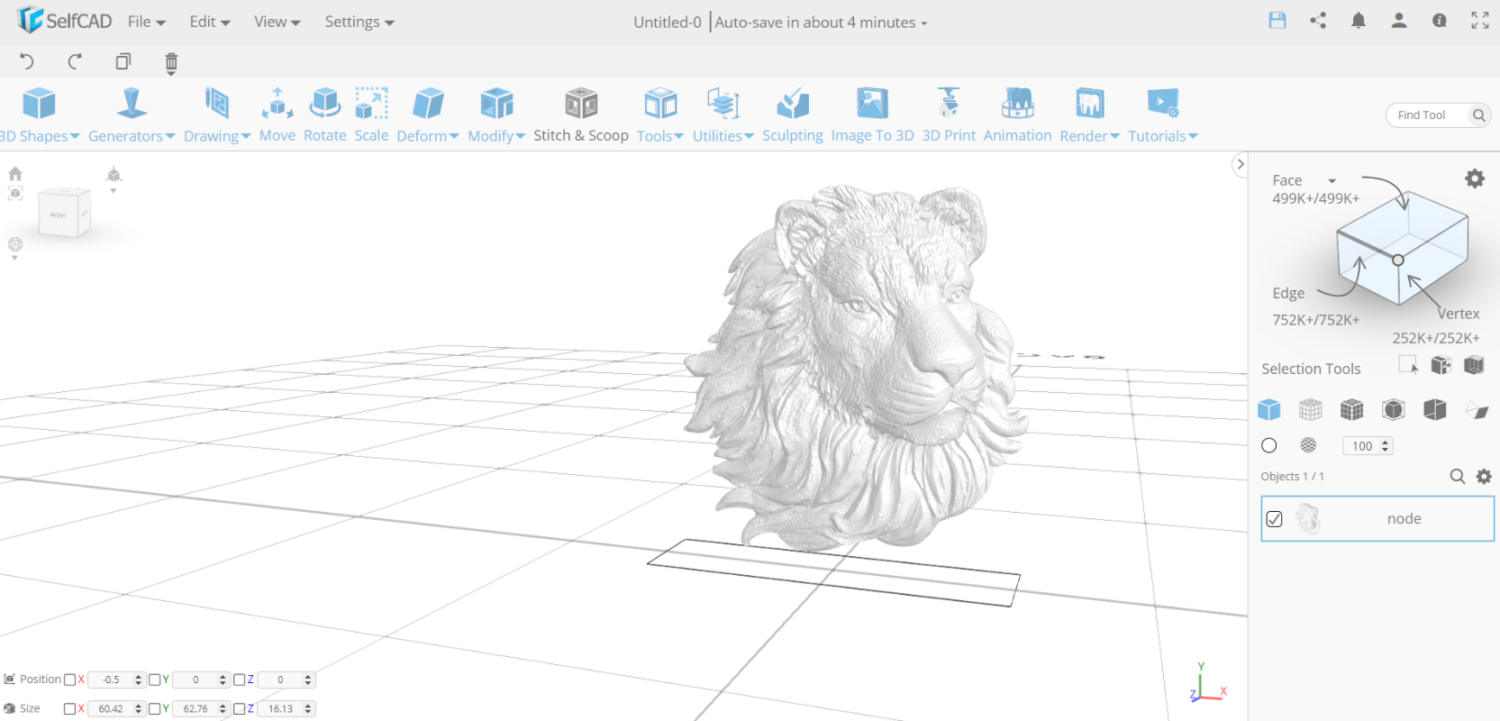
ağ Laboratuvarı
Meshlab, karmaşık 3B ağ dosyalarının oluşturulmasını, ayarlanmasını ve düzenlenmesini basitleştirir. Bu uygulama, STL'nizi ve diğer dosya türlerini özelleştirmek, görüntülemek ve onarmak için gerekli tüm özellikleri içerir.
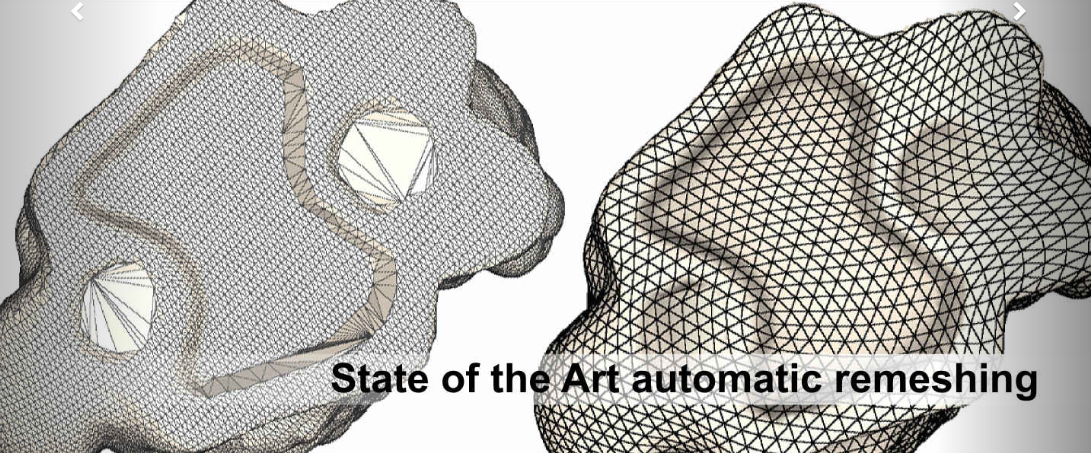
Bu uygulamayla yeni bir ağ oluşturamasanız da, STL dosyanızı zahmetsizce birleştirmenize ve onarmanıza olanak tanır. Meshlab, resmi web sitelerinden indirebileceğiniz Windows (64x), macOS ve Linux üzerinde çalışır.
MeshLab kullanarak 3B modelleri düzenleme:
- Öncelikle, bir 3B modelin iki farklı ağını birleştirmeniz gerekir. Daha sonra ağın istenmeyen kısımlarını çıkarabilir ve 3D modeli onarabilirsiniz.
- Dosya > Kafesi İçe Aktar'a tıklayarak birleştirmek istediğiniz her iki 3B modeli de yükleyin.
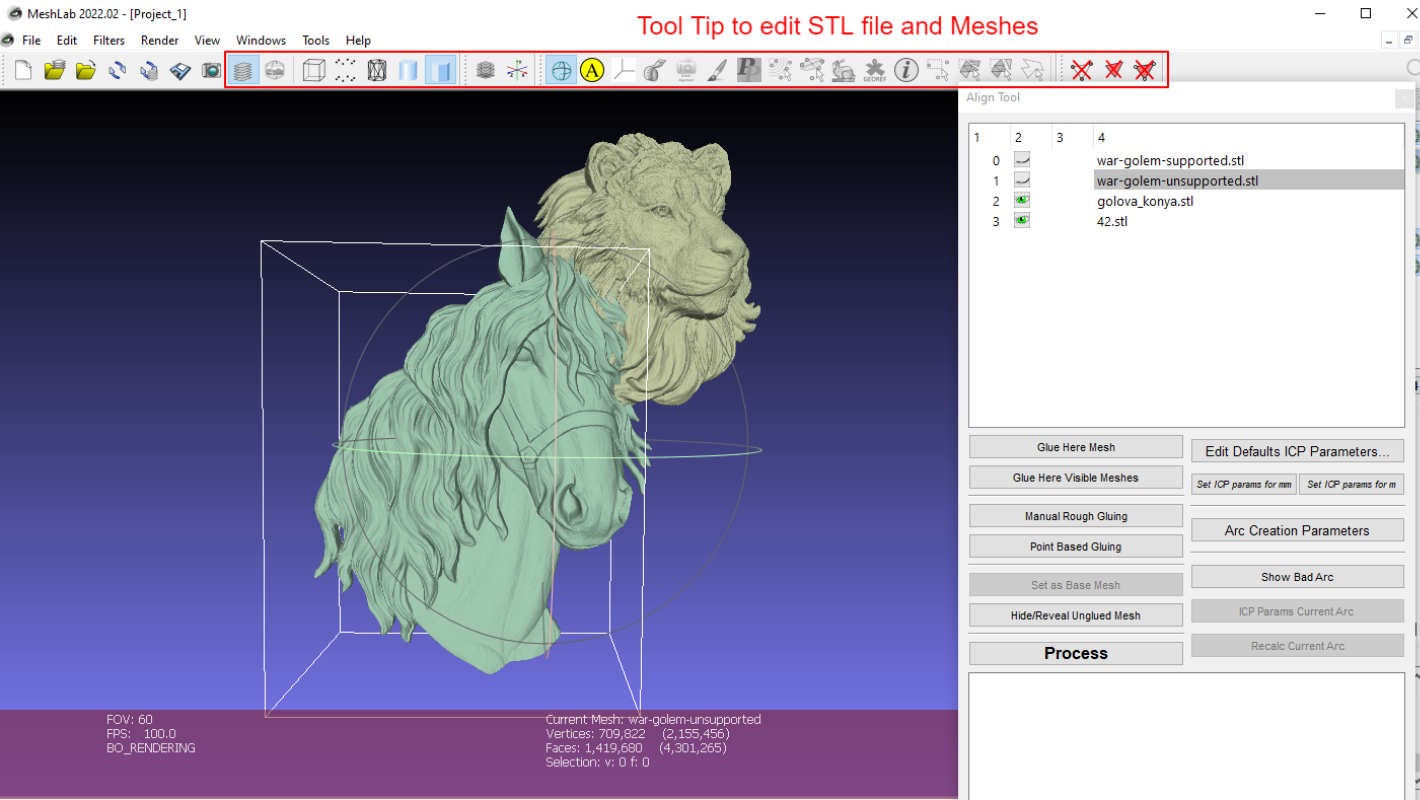
- Araç çubuğundan Katmanları Göster'e tıklayın ve 3B modellerinizi seçin.
- Şimdi katman menüsünden modelleri seçin ve Manipülatör Araçları'na tıklayın.
- T'ye basarak, R ile döndürerek ve S ile ölçeklendirerek modeli dönüştürün.
- Nesneyi farklı bir yönde hareket ettirebilir veya döndürebilirsiniz. Escape tuşuna basarak nesneyi döndürün. Yerleşimden memnun olduğunuzda Escape tuşuna tekrar basın ve dönüştürün.
- Enter tuşuna basarak yerleşimi onaylayın.
- Tüm parçalar yeterince yerleştirildiğinde, birleştirilmiş ağınıza sağ tıklayın ve Görünür Katmanı Düzleştir'e tıklayın. Ardından ilk üç seçeneği işaretleyin ve Uygula'yı tıklayın.
Eskiz
Daha önce Google SketchUp olarak bilinen SketchUp, artık Trimble Buildings'e ait. Bu 3B modelleme yazılımının ücretsiz sürümünün adı SketchUp make'dir.
CAD tasarımınıza başlamak için kullanabileceğiniz en ünlü araçtır. Sketchup, indirebileceğiniz veya tarayıcınızda kullanabileceğiniz Windows uyumlu bir programdır.
SketchUp, kolayca bir 3B model oluşturmak için çeşitli özelliklerle doludur. Ancak doğrudan katı bir nesne oluşturamaz veya STL dosyanızın üçgenlerini karelere dönüştüremezsiniz. Ancak, bu aracı 3B model özelleştirme ve yazdırma için daha etkili hale getirmek için eklentiler ekleyebilirsiniz.
SketchUp'ı Kullanarak STL Dosyasını Düzenleme:
- Öncelikle ücretsiz olarak SketchUp'a gidin, Modellemeye Başla'ya tıklayın ve Google hesabınızı kullanarak giriş yapın.
- Ardından Yeni Oluştur'a tıklayın.
- Şimdi önceden oluşturulmuş modele Sağ Tıklayın ve Silin.
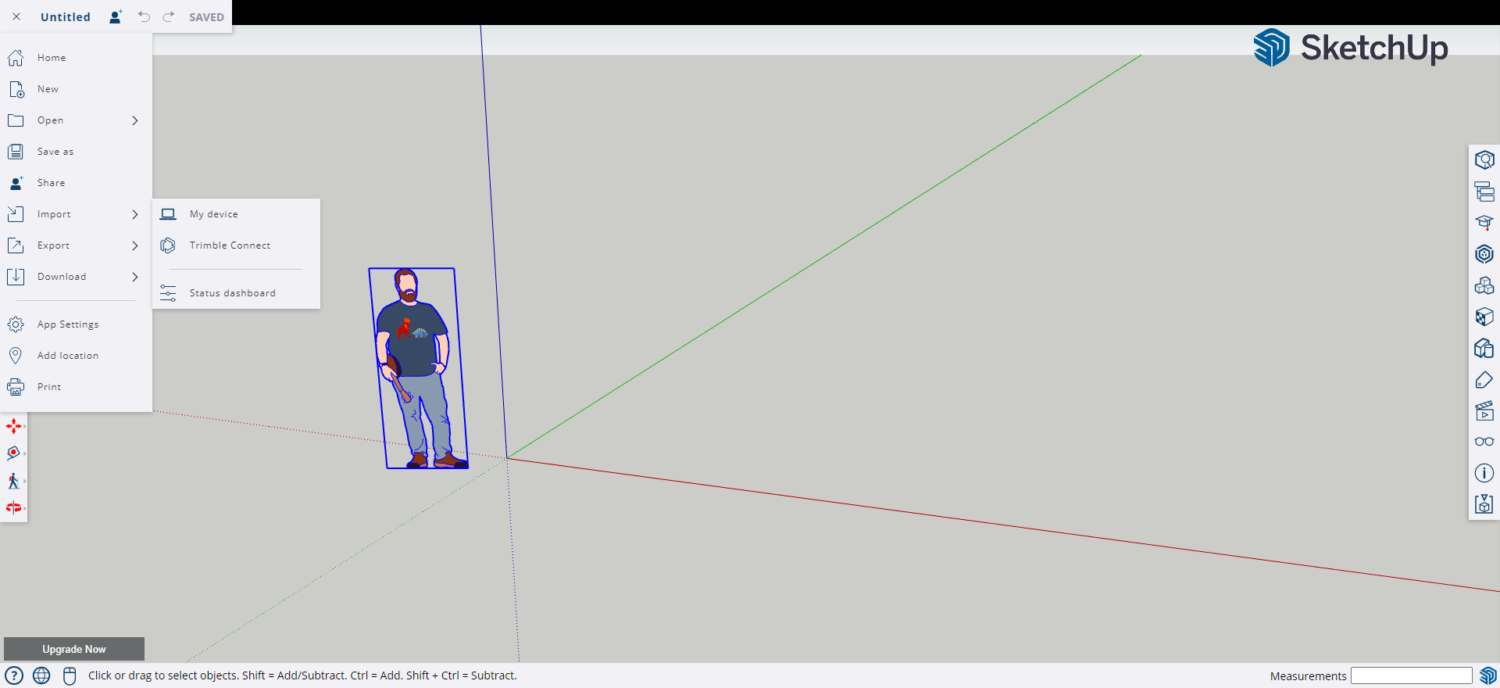
- Sol üst köşedeki Ekmek Kırıntısı düğmesini tıklayın ve İçe Aktar'ı tıklayın. Şimdi STL dosyanızı içe aktarın.
- Artık kullanıcı arayüzünün sağ ve sol tarafında bulunan araçları kullanarak STL dosyanızı düzenleyebilirsiniz.

SkulptGL
SkulptGL, 3B modellemeye başlamak için mükemmel olan tarayıcı tabanlı bir uygulamadır. Kullanımı ücretsiz olan STL dosya değiştirme aracına doğru ilk adımlarınızı atabilirsiniz.
SkulptGL, karmaşık özellikler içermez ve yalnızca STL dosyalarını düzenlemek ve onarmak için gerekli araçları içerir. Yeni başlayan biri olarak, projenize gelecekteki 3B heykel projeniz için diğer seçenekler yerine bu araçla başlayabilirsiniz.
SuptGL kullanarak STL dosyalarını düzenleme:
- Varsayılan 3B nesneyi silmek için SkulptGL web sitesine gidin ve Sahne > Sahneyi Temizle'ye tıklayın.
- Dosya (İçe/Dışa Aktar) > Ekle (obj, SGL, PLY, STL) öğesine tıklayın.
- STL dosyanızı düzenlemek için sağ tarafta bulunan araçları ve seçenekleri kullanın.
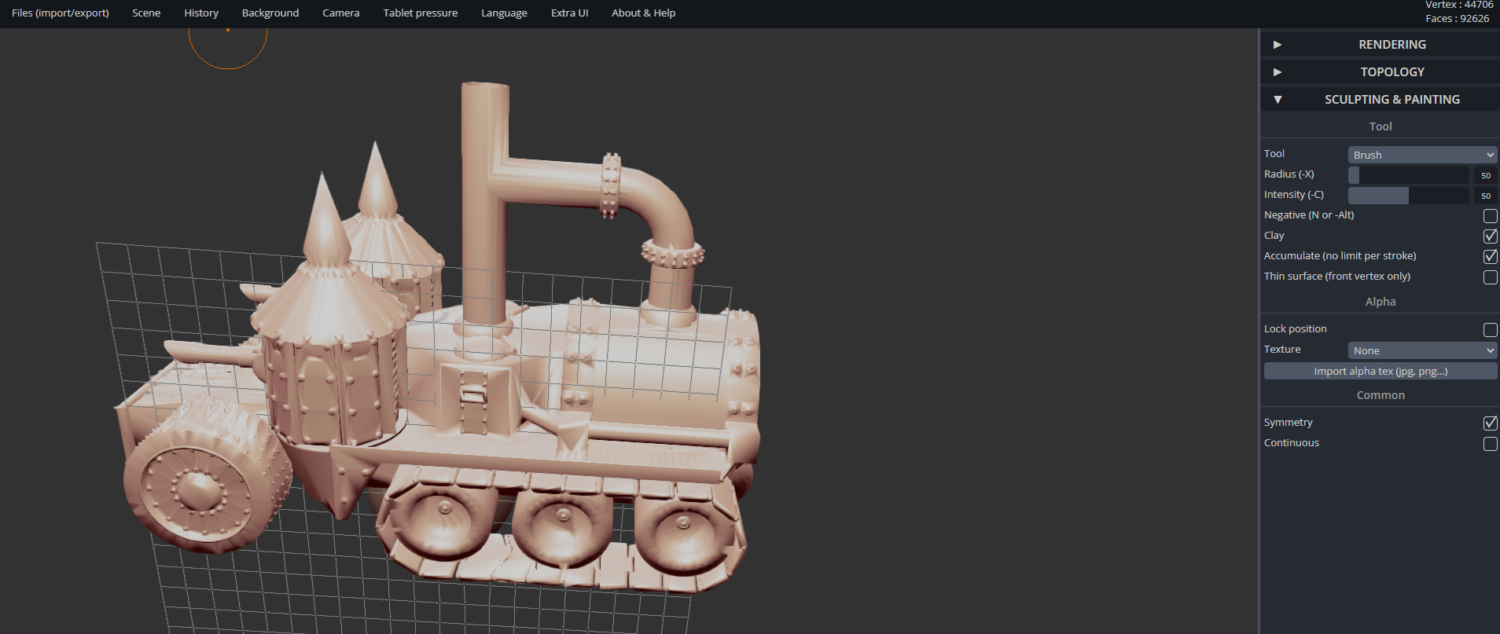
- İş yükünüzü en aza indirmek için Simetri düğmesini etkinleştirebilirsiniz.
- Modelinize küçük detaylar eklemek için çözünürlüğü artırabilirsiniz. Topology > Multi Resolution > Subdivide'ı seçebilir veya Topology > Voxel Remeshing > Resolution'da çözünürlüğü seçip Remesh'e tıklayarak modeli yeniden meshleyebilirsiniz.
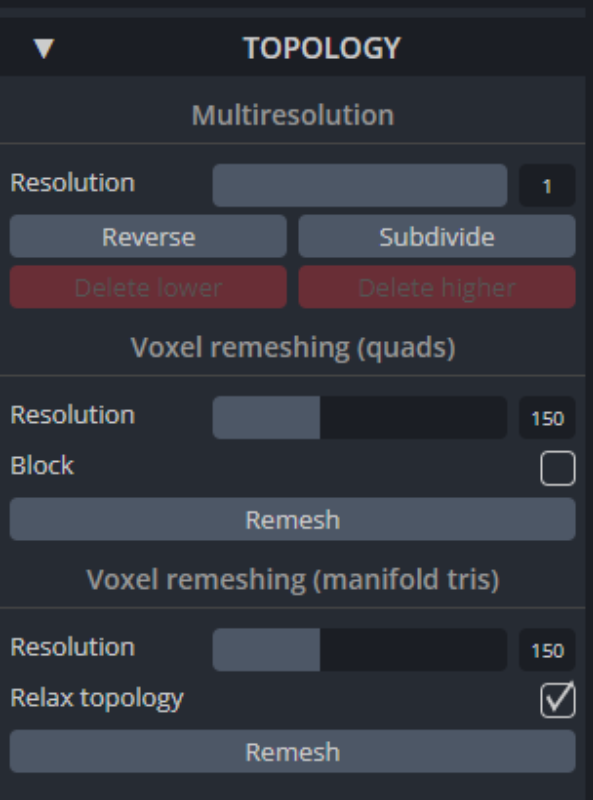
Son sözler
Çoğu 3D yazıcı STL dosyalarını desteklediğinden, 3D baskı endüstrisi için temel bir formattır. Karmaşık bir araç kullanıyorsanız, STL dosyasını düzenlemek ve onarmak kolay olmayacaktır. Yalnızca doğru araç, bir STL dosyasından kusursuz şekilde oluşturulmuş bir 3B basılı model elde etmenizi sağlayacaktır.
STL dosyalarını 3D baskı için hazırlamanıza yardımcı olması için bu makaledeki en iyi STL dosya düzenleme araçlarından bazılarını önerdik. Bu araçlar hem kullanıcı dostu hem de ücretsizdir. Öyleyse, bir sonraki 3D baskı projenize başlayalım.
Profesyoneller için en iyi 3B oluşturma yazılımını da keşfedebilirsiniz.